Mercusys MR30G - Przegląd i konfiguracja niedrogiego routera Gigabit WI -FI

- 4191
- 236
- Janusz Baranowski
Mercusys MR30G - Przegląd i konfiguracja niedrogiego routera Gigabit WI -FI
Gigabit router nie zawsze jest drogim routerem, a Mercusys MR30G to potwierdzenie. 28 USD za router z portami Gigabit i obsługą dwóch zakresów (standard 802.11ac), to świetna oferta. Dlatego proponuję bardziej szczegółowo zapoznać się z tym modelem. Ten artykuł będzie przydatny dla tych, którzy wybierają tylko nowy router, a także tych, którzy zdecydowali się na Mercusys MR30G i chcą zobaczyć szczegółowe instrukcje dotyczące jego konfigurowania. W drugiej części tego artykułu znajdziesz instrukcje, a w komentarzach zawsze możesz zostawić swoje recenzje, komentarze, pytania i tworzyć przydatne informacje.
Możliwości bezprzewodowe i przewodowe
Ponieważ głównym zadaniem Mercusysys MR30G jest organizacja sieci Wi-Fi w domu lub w mieszkaniu, najpierw porozmawiamy o jego możliwościach bezprzewodowych. To jest dwupasmowy router. Dystrybuuje sieć Wi-Fi w zakresie 2.4 GHz i 5 GHz. Obsługuje dziś najpopularniejszy standard sieci Wi-Fi 802.1AC (aka Wi-Fi 5). Sieć Wi-Fi przyspiesza do 300 Mb / s w zakresie 2.4 GHz i do 867 Mbit/s w zakresie 5 GHz. Istnieje obsługa technologii MU-MIMO, która zwiększa przepustowość sieci bezprzewodowej. A dzięki 4 antenom o wysokiej wzmocnieniu (moc 5dBI) i technologii kształtowania belek, router tworzy sieć Wi-Fi o dużym promieniu akcji i doskonale „przełamuje ściany”.
Jedną z głównych zalet Mercusysys MR30G są porty Gigabit Ethernet. Ten model jest wyposażony w trzy porty. Dwa porty LAN i jeden. Wszystkie utrzymują prędkość do 1000 mbit/s. To nie tylko pozwala stworzyć lokalną sieć Gigabit Wi-Fi, ale także automatycznie sprawia, że ten router nadaje się do użytku w tych domach i mieszkaniach, w którym prędkość połączenia internetowego od dostawcy przekracza 100 Mb / s. Tak, same porty oczywiście nie wystarczą, ale z tego powodu możliwe było obniżenie ceny routera. Zgodnie z moimi obserwacjami wielu w ogóle nie używa połączenia przewodowego. Cóż, maksymalnie jeden kabel do komputera lub telewizora. Jeśli potrzebujesz więcej portów, możesz zwrócić uwagę na router Mercusys AC1200G. Ma jeszcze jeden port, a cena jest mniej więcej taka sama.
Funkcjonalny
- Wsparcie IPTV. Proxy/Snooping IGMP, tryb mostu i celowanie w VLAN.
- Obsługa IPv6.
- Kontrola rodzicielska umożliwia organizację bezpiecznego dostępu do Internetu dla dzieci.
- Najprostsze ustawienie i zarządzanie za pośrednictwem interfejsu internetowego.
- QoS pozwala skonfigurować maksymalną wydajność sieci dla poszczególnych urządzeń. Na przykład w przypadku gier online.
- Możliwe jest utworzenie gościa sieci Wi-Fi.
- Godziny otwarcia „Punkt dostępu”. Możesz podłączyć Mercusys MR30G do już zainstalowanego routera lub modemu i przekształcić sieć przewodową w bezprzewodowy.
- Duża liczba ustawień dla drobnych ustawień zarówno sieci Wi-Fi, jak i działania routera jako całego.
Istnieje symulator na Mercusys, w którym w razie potrzeby możesz zapoznać się z ustawieniami tego modelu: https: // wwww.Mercusys.Com/ru-UA/Download/Mr30G#MercusysiMulator na tej samej stronie, którą możesz zapoznać z cechami i możliwościami Mercusysys MR30G. Na karcie „Recenzja” i „Charakterystyka”.
Wygląd
Pudełko, w którym dostarczany jest Mercusysys MR30G, wygląda tak:

Sprzęt jest absolutnie standardowy: router, zasilacz, kabel sieciowy i instrukcje.

Sam router jest bardzo kompaktowy. Byłem nawet trochę zaskoczony, nie spodziewałem się.

Obudowa Mercusys MR30G jest wykonana z czarnego matowego plastiku. Kształt obudowy jest dość nietypowy, w formie romb. Na środku przedniego panelu znajduje się element dekoracyjny w postaci szerokiego paska z cienkimi paskami.

Istnieje również logo Mercusys. A nieco poniżej znajduje się mały wskaźnik LED. Nawiasem mówiąc, logo, złoty kolor. Wygląda bardzo fajnie na czarnym tle. Po raz pierwszy widzę takie rozwiązanie dla Mercusys.

Anteny nie są możliwe do zatrzymania, ale można je obrócić i złożyć. Porty i jedyny przycisk resetowania/WPS znajdują się z tyłu obudowy. Przypomnę ci, że mamy dwa porty LAN i jeden port WAN. Wszystkie porty są gigabit.

Pomimo niewielkich wymiarów Korpusu, inżynierowie Mercusys udało się wykonać otwory do przymocowania routera do ściany. Naklejka z informacjami fabrycznymi jest również na miejscu.

Całkiem kompaktowy, niezwykły i interesujący router. Co jestem pewien, wielu się spodoba.
Ustawienie Mercusyss MR30G
Proces konfiguracji Mercusys MR30G jest tak prosty i zrozumiały, jak to możliwe. Ale jeśli nadal masz jakieś trudności, teraz powiem ci wszystko szczegółowo i pokaż. Jeśli ty lub ktoś inny próbował już skonfigurować router, zaleca się zresetowanie ustawień. Aby to zrobić, włącz router i kliknij przycisk Reset/WPS przez 10-15 sekund.
Połączenie
Najpierw podłącz adapter zasilania do routera i dołącz go do gniazdka. Następnie podłącz internet do portu WAN. Kabel bezpośrednio od dostawcy Internetu lub z modemu (jeśli jest w twoim przypadku).

Następnie musisz podłączyć urządzenie do routera, z którego możemy skonfigurować. Wskazane jest, aby używać laptopa lub komputera. Jeśli nie są, smartfon lub tablet jest odpowiedni. Możesz połączyć się z routerem na dwa sposoby:
- Przez Wi-Fi. Fabryczną nazwę sieci i hasło (hasło/pin Wi-Fi) można znaleźć na naklejce od dołu routera.
- Na kablu. Jest w zestawie. Wystarczy podłączyć jeden koniec kabla do jednego z dwóch portów LAN na routerze, a drugie koniec karty sieciowej komputera lub laptopa.

Wejście do ustawień
Po podłączeniu urządzenia (które jest podłączone do Mercusys MR30G), otwórz dowolną przeglądarkę, wprowadź adres na pasku adresu http: // mwlogin.Internet i podążaj za tym. Jeśli strona z ustawieniami nie otwiera się - zobacz ten artykuł.
Przede wszystkim musimy wymyślić i zainstalować hasło administratora routera. To hasło będzie chroni ustawienia i będzie musiało być wprowadzane za każdym razem, gdy wchodząc do ustawień routera.

Gotowe, możesz kontynuować.
Strefa czasowa i połączenie internetowe
Zainstaluj strefę czasową.

Wybieramy dane z listy naszego dostawcy Internetu i w następnym oknie (w razie potrzeby, w zależności od rodzaju połączenia), które należy wskazać w umowie.

Jeśli nie ma tam dostawcy, umieść pole wyboru w pobliżu „Wybierz typ połączenia ręcznie”. Następnie musisz ręcznie wybrać typ połączenia.
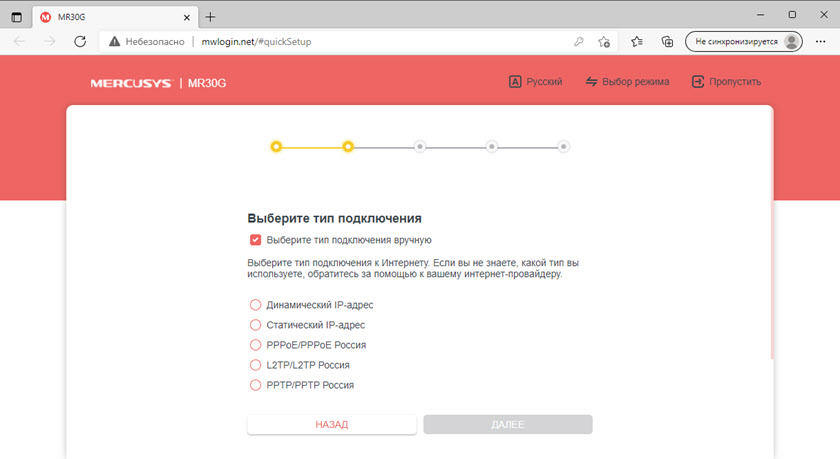
Jeśli nie wiesz, jakie połączenie używa Twojego dostawcy, należy to znaleźć. Możesz zadzwonić pod wsparcie lub ponownie zobaczyć umowę.
Jeśli na przykład typem połączenia to PPPoE, to na następnym kroku będziesz musiał określić nazwę użytkownika i hasło, które dostawca przekazuje. Jeśli masz PPTP lub L2TP, to oprócz nazwy użytkownika i hasła musisz zarejestrować więcej adresu serwera.

Często używany jest rodzaj połączenia „dynamiczny IP”. W takim przypadku nie należy wprowadzić danych. Następnym krokiem będzie propozycja sklonowania adresu MAC. A jeśli twój dostawca nie wiąże się, możesz po prostu przegapić ten krok.

Ustawienie sieci Wi-Fi
Tutaj musimy zmienić nazwę sieci bezprzewodowej (nie jest to konieczne, ale najlepiej) i hasła. Możesz ustawić różne nazwy i hasła dla różnych zakresów (2.4 GHz i 5 GHz). Ale zwykle nazwa sieci jest wytwarzana przez różne (dla sieci na 5 GHz, dodaj _5g), a hasła są instalowane dla wygody tak samo. Na tej samej stronie, jeśli to konieczne, możesz wyłączyć sieć w jednym z zakresów.

Kliknij Następny".
Sprawdź wszystkie parametry i ponownie nacisk na przycisk „Następny”.

Rozpocznie się ponowne uruchomienie sieci Wi-Fi. Jeśli byłeś podłączony do Mercusys MR30G przez Wi-Fi, musisz się połączyć.

Po kliknięciu przycisku „podłączonego” pojawi się okno z gratulacją (pod warunkiem, że instalowane jest połączenie internetowe). Po kliknięciu przycisku „Ukończona” otworzy się strona główna interfejsu internetowego routera.
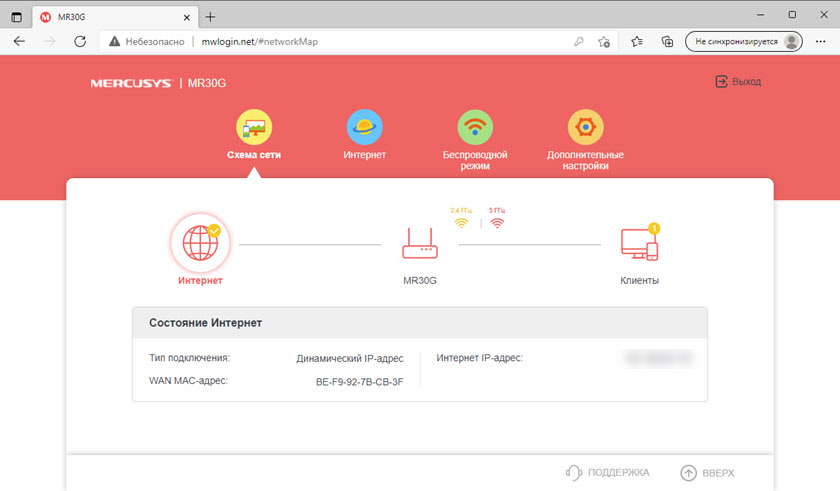
Tam możesz zobaczyć niezbędne informacje (na przykład, które urządzenia są podłączone) i, w razie potrzeby, wykonać dodatkowe konfigurowanie routera.
- « Po odłączeniu lub usunięciu VPN, Internet nie działa. Co robić?
- Mesh Wi-Fi System Mercusys Halo H50G AC1900 Przegląd i ustawienie »

